【摘要】:使用STRETCH命令可以重定位穿过或在窗交选择窗口内的对象的端点,将拉伸部分包含在窗选内的对象,移动完全包含在窗选内的对象或单独选定的对象,但无法拉伸某些对象类型。在命令行的“输入命令”提示下输入“STRETCH”并按<Enter>键,或者在功能区“默认”选项卡的“修改”面板中单击“拉伸”按钮,以窗交选择方式选择要拉伸的对象,按<Enter>键,接着指定基点和第二点便可拉伸对象,或者选择“位移”提示选项并指定位置值来拉伸对象。
使用STRETCH命令可以重定位穿过或在窗交选择窗口内的对象的端点,将拉伸部分包含在窗选内的对象,移动(而不是拉伸)完全包含在窗选内的对象或单独选定的对象,但无法拉伸某些对象类型(例如圆、椭圆和块)。
在命令行的“输入命令”提示下输入“STRETCH”并按<Enter>键,或者在功能区“默认”选项卡的“修改”面板中单击“拉伸”按钮 ,以窗交选择方式选择要拉伸的对象,按<Enter>键,接着指定基点和第二点便可拉伸对象,或者选择“位移(D)”提示选项并指定位置值来拉伸对象。
,以窗交选择方式选择要拉伸的对象,按<Enter>键,接着指定基点和第二点便可拉伸对象,或者选择“位移(D)”提示选项并指定位置值来拉伸对象。
请看以下一个操作范例。
1)打开“拉伸操练.dwg”文件,原始图形如图3-14所示。
2)在功能区“默认”选项卡的“修改”面板中单击“拉伸”按钮 ,接着根据命令行提示进行以下操作。
,接着根据命令行提示进行以下操作。
命令:_stretch
以交叉窗口或交叉多边形选择要拉伸的对象...
选择对象:指定对角点:找到17个 //从右到左指定角点1和角点2窗交选择对象,如图3-15所示
选择对象:↙
指定基点或[位移(D)]<位移>: //选择图3-16所示的交点作为拉伸基点
指定第二个点或<使用第一个点作为位移>:@30<0↙(www.daowen.com)
完成拉伸命令操作的结果如图3-17所示。
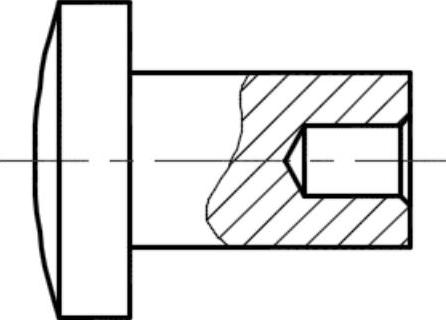
图3-14 原始图形
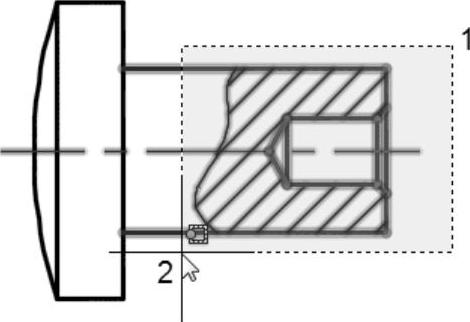
图3-15 窗交选择对象
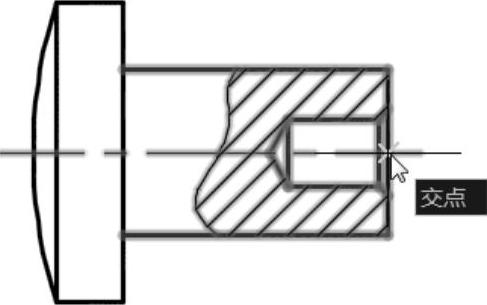
图3-16 指定基点
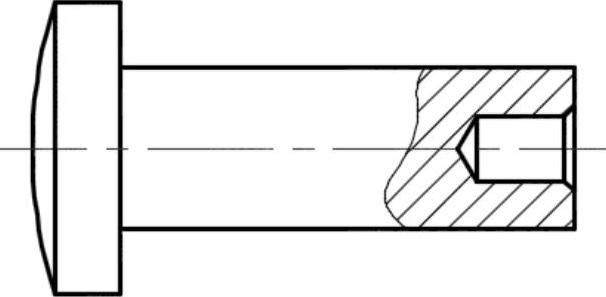
图3-17 完成拉伸命令操作的结果
免责声明:以上内容源自网络,版权归原作者所有,如有侵犯您的原创版权请告知,我们将尽快删除相关内容。






